Utilice la paleta de bloques para acceder rápidamente a los bloques desde una galería de la cinta de opciones o la paleta de bloques.
Puede insertar bloques mediante la paleta de bloques, la ventana Paletas de herramientas o DesignCenter en función de cuál de estas herramientas se adapte mejor a sus necesidades.
Al hacer clic en Insertar desde el grupo Bloque de la ficha Inicio, puede hacer clic en bloques e insertarlos desde la galería de la cinta de opciones que se muestra. En la galería, se muestran todas las definiciones de bloque del dibujo actual. Haga clic en estos bloques e insértelos.

Las otras tres opciones, Bloques recientes, Bloques favoritos y Bloques de bibliotecas, abren la paleta de bloques en la ficha correspondiente. En la ilustración siguiente, se muestran las cuatro fichas.
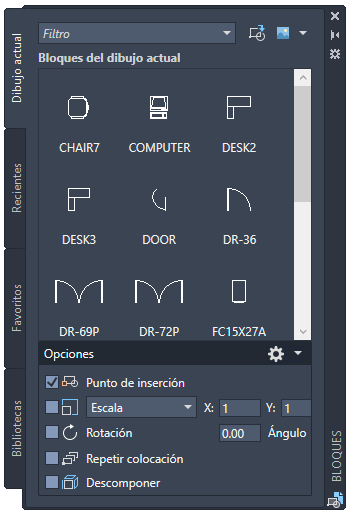
- En la ficha Dibujo actual, se muestran vistas preliminares o una lista de definiciones de bloque disponibles en el dibujo actual.
- En la ficha Reciente, se muestran vistas preliminares o una lista de definiciones de bloque insertadas o creadas recientemente en las sesiones actual y anteriores. Estos bloques pueden proceder de diversos dibujos.
- En la ficha Favoritos, se muestran vistas preliminares o una lista de definiciones de bloque favoritas que se han copiado de las demás fichas de la paleta de bloques.
- En la ficha Bibliotecas, se muestran vistas preliminares o una lista de definiciones de bloque de un único dibujo o una carpeta especificados. Al insertar un archivo de dibujo como bloque, también se importan todas sus definiciones de bloque en el dibujo actual. Haga clic en el control Examinar (
 ) ubicado en la parte superior de la paleta para buscar otra carpeta o archivo de dibujo.
) ubicado en la parte superior de la paleta para buscar otra carpeta o archivo de dibujo.
Puede insertar un bloque desde una de estas fichas mediante varios métodos:
- Haga clic en un bloque e insértelo en el dibujo actual. Este método aplica los parámetros especificados en Opciones.
- Arrastre un bloque al dibujo actual para agilizar la inserción. Este método utiliza únicamente los valores de escala y rotación especificados en Opciones.
- Haga clic con el botón derecho y seleccione una opción.
- En cualquier ficha de la paleta Bloques, haga clic en Insertar DWG como bloque (
 ). Este método inserta un archivo de dibujo como un bloque.
). Este método inserta un archivo de dibujo como un bloque.
Observe las opciones de inserción que aparecen en la parte inferior de la paleta de bloques. Estas opciones pueden ahorrarle varios pasos como, por ejemplo, insertar repetidamente un bloque.